电脑装机是一项需要仔细操作的任务,有时候在这个过程中会遇到各种问题。其中最常见的问题之一就是装机一半时出现错误。本文将为大家介绍如何解决这类错误,以保...
2025-07-22 161 电脑装机
随着电脑的普及,许多人开始自己组装电脑,而机箱接线是其中一项重要的步骤。正确地进行机箱接线可以确保电脑的稳定运行和良好的散热性能。本文将为大家详细介绍电脑装机机箱接线的步骤和技巧。

主板电源供电接口的连接
插上主板电源供电接口是装机的第一步,也是最重要的一步。将主板电源供电接口的24针插头插入主板上相应的插槽中,确保插头与插槽对齐,并用力推入,直到听到一声轻响。
CPU供电接口的连接
CPU供电接口通常是一个4针或8针插头,插在主板上与CPU供电口相连的位置。根据主板上的标示,选择相应的插头进行连接。

硬盘和光驱的数据线连接
硬盘和光驱通常都需要使用SATA数据线进行连接。将SATA数据线插入主板上的SATA接口,然后将另一端插入硬盘或光驱上的SATA接口。
硬盘和光驱的电源线连接
除了数据线外,硬盘和光驱还需要连接电源线。找到电源供应器上的SATA电源接口,并将其插入硬盘或光驱的电源接口。
显卡的插槽连接
插上显卡是装机的下一步。找到主板上的PCI-E插槽,将显卡插入其中,确保卡槽与插槽对齐,并用力推入,直到插卡固定。

机箱前面板接线
机箱前面板上有一些线材,如电源按钮、重启按钮、USB接口等。将这些线材根据主板说明书上的接口位置进行连接,确保连接正确。
CPU风扇和机箱风扇的连接
将CPU风扇插头插入主板上的CPU风扇接口中,确保插头与插槽对齐并用力推入。将机箱风扇插头插入主板上的相应风扇接口中,同样要注意对齐和用力插入。
前面板音频接口的连接
找到主板上的前面板音频接口,并将机箱前面板上的音频线插入其中。根据主板说明书上的接口位置进行插入。
USB接口的连接
将机箱前面板上的USB线插入主板上相应的USB接口中,确保插头与插槽对齐并用力插入。
电源连接
找到电源供应器上的20+4PIN插头,将其插入主板上的电源接口中。插头与插槽对齐,用力推入,直到听到一声轻响。
硬盘活动指示灯连接
将机箱前面板上的硬盘活动指示灯线连接到主板上相应的接口中,确保插头与插槽对齐并用力插入。
重启按钮和电源按钮的连接
找到机箱前面板上的重启按钮和电源按钮线,分别连接到主板上相应的接口位置中,确保插头与插槽对齐并用力插入。
扩展卡的连接
如果有扩展卡需要安装,找到主板上相应的插槽,将扩展卡插入其中。注意插卡时要轻轻摇动扩展卡,确保卡槽与插槽对齐。
电源线的整理
将各个连接好的电源线整理好,避免乱堆在机箱内部。可以使用束线带或固定夹来固定电源线,确保机箱内整洁且通风良好。
完成装机
经过以上步骤的连接和整理后,确认所有接线正确无误后,将机箱盖子合上,并将显示器、键盘、鼠标等外设连接到主机上。此时,您的电脑装机工作就完成了!
机箱接线是电脑装机过程中的重要环节,正确连接各个接口可以确保电脑的稳定运行和散热效果。通过本文的详细介绍,相信大家可以轻松掌握电脑装机机箱接线的技巧,享受自己动手组装电脑的乐趣!
标签: 电脑装机
相关文章
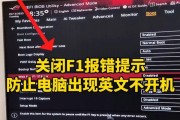
电脑装机是一项需要仔细操作的任务,有时候在这个过程中会遇到各种问题。其中最常见的问题之一就是装机一半时出现错误。本文将为大家介绍如何解决这类错误,以保...
2025-07-22 161 电脑装机
最新评论